win10预览版开始菜单打不开怎么办?
发布时间:2016-12-28 来源:查字典编辑
摘要:有朋友反映win10预览版有时会出现开始菜单打不开的情况,遇到这类情况大多数小伙伴都是选择重启来解决。但老是要重启也不是个办法啊。下文小编就...
有朋友反映win10预览版有时会出现开始菜单打不开的情况,遇到这类情况大多数小伙伴都是选择重启来解决。但老是要重启也不是个办法啊。下文小编就为大家奉上解决win10预览版开始菜单打不开的另一种方法,有遇上此类问题的朋友不妨一起跟小编去下文看看吧。
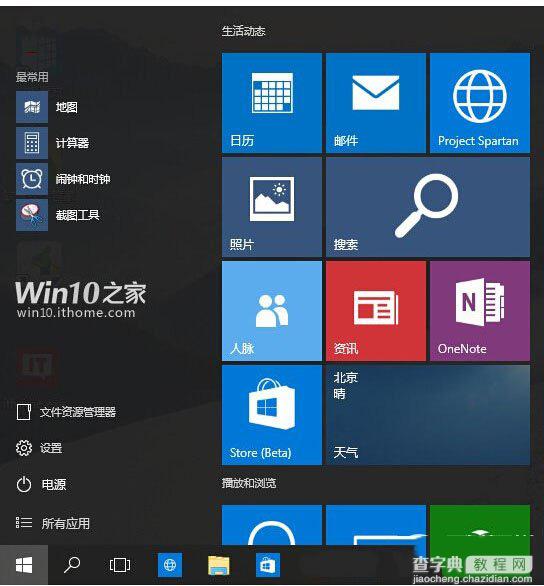
此方法不用重启系统只要重启一下“桌面窗口管理器”开始菜单就能够恢复。但这也是个临时解决方法,治标不治本。
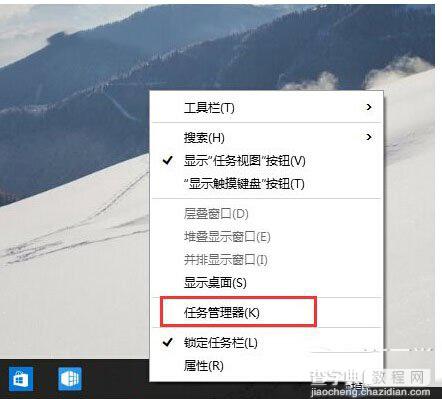
详细操作步骤:
1、首先先保存手头的工作。
2、 任务栏空白处右键单击,或按快捷键Ctrl+Shift+Esc,打开任务管理器。
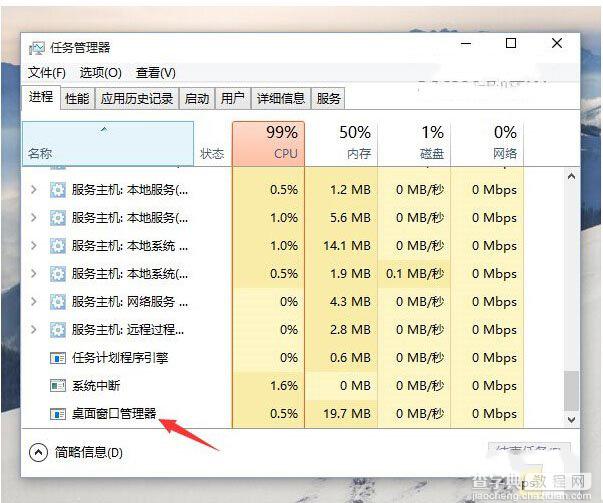
3、切换到详细信息模式。在进程中找到“桌面窗口管理器”(英文版系统找Desktop Window Manager),右键单击“结束任务”。这时会弹出提示窗口,勾选“放弃未保存的数据并关闭”,点击“关闭”。
4、结束进程后,正常情况下,桌面窗口管理器会自动重启,这时候开始菜单也恢复可用了。如果桌面窗口管理器没有恢复,在任务管理器中点击“文件”——“运行新任务”,输入dwm回车即可。


